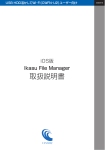Download iOS版 ALA COACH+ 取扱説明書
Transcript
HACALO(ハカロー)センサーシリーズユーザー向け iOS版 ALA COACH+ 取扱説明書 2013 09/24 1 アプリ「ALA COACH+」について ……………… 2 ●アプリ「ALA COACH+」とは?………………………………………………… 2 「ALA COACH+」のダウンロード ……………… 4 ●リンクアドレスからダウンロードする場合 ……………………………………… 4 ●App Storeからダウンロードする場合 ………………………………………… 5 アプリを起動する前に ……………………………… 7 ●センサーの準備 …………………………………………………………………… 7 アプリの使用方法 …………………………………… 8 ●アプリを起動する ………………………………………………………………… 8 ●基本画面…………………………………………………………………………… 9 ●プロフィールを登録する ………………………………………………………… 11 ●センサーを登録する ……………………………………………………………… 16 ●計測を開始する …………………………………………………………………… 25 ●詳細設定…………………………………………………………………………… 40 トラブルシューティング …………………………… 44 FAQ ………………………………………………… 46 も く じ アプリ「ALA COACH+」とは? 【A L A C O A C H+】は、B l u e t o o t hセンサー「H A C A L O」 シリーズとあわせて使用することにより、様々な計測が可能に なるアプリです。 ■HACALO ラン&ウォークセンサー使用時 ・歩数 ・速度 ・1分あたりの歩数(RPM) ・距離 ・時間 ・GPSによる位置情報/経路 ■HACALO サイクリングセンサー使用時 ・速度 ・ペダル回転数(ケイデンス) ・距離 ・時間 ・GPSによる位置情報/経路/斜度 ■HACALO ハートレートセンサー使用時 ・心拍数 ・平均心拍数 ・消費カロリー ・GPSによる位置情報/経路 2 ア プ リ ﹁ A L A C O A C H + ﹂ に つ い て また、ラン&ウォークセンサーとサイクリングセンサーは、ハート レートセンサーと組み合わせて使用することが可能です。 より効果的なトレーニング、 フィットネスを行うために組み合わせ での使用をお勧めします。 ●トレーニング中に画面を注視したり、操作を行うことは 大変危険ですので、画面を操作する際は必ずトレーニング を中断し、必ず停止して周りの安全を確保したうえで行う ようにしてください。 ●本アプリはトレーニング中に音楽の再生が可能ですが、 法律によりイヤホンやヘッドホンを装着して周囲の音が 聞こえない状態での自転車走行は禁止されていますので おやめください。 また、各自治体の条例等により、ランニングやウォー キング時のイヤホン、ヘッドホン着用も禁止されている 場合がありますので、音楽再生しながらのトレーニング については、あらかじめお住まいの自治体の条例等を ご確認のうえ行うようにしてください。 上記ご注意を守らず本アプリを使用して発生した事故等 については、一切補償等はできません。 3 ア プ リ ﹁ A L A C O A C H + ﹂ に つ い て リンクアドレスからダウンロードする場合 専用アプリ「ALA COACH+」をダウンロードします。 【リンクアドレス】 4 ﹁ A L A C O A C H + ﹂ の ダ ウ ン ロ ー ド App Storeからダウンロードする場合 5 ﹁ A L A C O A C H + ﹂ の ダ ウ ン ロ ー ド 1.App Storeを開き、検索ウインドウに「ala coach」と入力 してください。 6 ﹁ A L A C O A C H + ﹂ の ダ ウ ン ロ ー ド 2.表示されたアプリをタッチし、 「A p pをインストール」を タッチします。 センサーの準備 本アプリを使 用する前に、それぞれのセンサーを取り付ける 必要があります。 取り付け方法についてはそれぞれの製品ページをご確認くだ さい。 7 ア プ リ を 起 動 す る 前 に アプリを起動する 8 ア プ リ の 使 用 方 法 インストールした「ALA COACH」をタッチします。 基本画面 9 アプリを起動すると、次の画面が表示されます。 ① ② ③ ④ ⑤ ⑥ ⑦ ⑧ ア プ リ の 使 用 方 法 ①最後に計測した平均心拍数が表示されます。 ②トレーニングの種類を選びます。 ・Cardio(心拍数:ハートレートセンサー使用) ・Hike/Walk/Run(ラン、ウォーキング:ラン&ウォークセンサー 使用) ・Bike(サイクリング:サイクリングセンサー使用) ・Fitness(使用できません) ③スタートボタン:あらかじめ設定した内容で計測をスタート します。 ④トレーニングボタン:そのつど設定した内容で計測をスタート します。 ⑤基本画面を表示します。 ⑥計測結果画面を表示します。 ⑦トレーニングに関するさまざまな管理画面を表示します。 ⑧設定画面を表示します。 10 ア プ リ の 使 用 方 法 プロフィールを登録する 11 効果的な計測結果を得るために、プロフィールの登録を行い ます。 ア プ リ の 使 用 方 法 1. 「Settings」をタッチします。 12 ア プ リ の 使 用 方 法 2. 「My Profile」をタッチします。 13 ア プ リ の 使 用 方 法 3.情報を入力します。 ※初期設定ではUnit(単位)が「US(インチ、ポンド)」になって いるため、あらかじめ「M et r ic(メートル、キログラム)」に 設定を変更したうえで入力を行ってください。 ・Name:名前 ・E-mail:メールアドレス(特に入力の必要はありません) ・Gender:性別 ・Birthday:生年月日 ・Height:身長 ・Weight:体重 ・Target Weight:目標体重 ・Unit:単位 14 ア プ リ の 使 用 方 法 次の情報は主にハートレートセンサーで使用します。 15 ア プ リ の 使 用 方 法 ・Max Heart Rate:最大心拍数 ・Resting HR:安静時心拍数 ・Fitness Level:運動量目安 ・VO2 Max:最大酸素摂取量(通常30∼40程度) センサーを登録する 16 計測を始める前に、センサーの登録を行う必要があります。 それぞれのセンサーを正しく取り付けまたは着用したうえで 登録を行ってください。 ア プ リ の 使 用 方 法 1. 「Settings」をタッチします。 17 ア プ リ の 使 用 方 法 2. 「My Sensors」をタッチします。 3.設定したいセンサーをタッチします。 ■ハートレートセンサーの場合:「Heart Rate Setting」 18 ア プ リ の 使 用 方 法 ■ラン&ウォーキングセンサーの場合:「Foot Pad Setting」 19 ア プ リ の 使 用 方 法 ■サイクリングセンサーの場合:「Speed & Cadence Setting」 20 ア プ リ の 使 用 方 法 21 ア プ リ の 使 用 方 法 4. 「Add New Sensor」をタッチします。 22 ア プ リ の 使 用 方 法 5.センサーを検知します。 【ハートレートセンサーの場合】 正常に着用されていれば検知されます。 検知されない場合は、もういちど着用方法をご確認ください。 検 知されたデバイスをタッチし、画 面にO Kが表示されたら 登録完了です。 23 ア プ リ の 使 用 方 法 【ラン&ウォーキングセンサー】 その場で数回足踏みを行うと検知されます。 検知されたデバイスをタッチし、画面にOKが表示されたら登録 完了です。 24 ア プ リ の 使 用 方 法 【サイクリングセンサー】 ペダル、 ホイールに取り付けたマグネットを本体付近に通過させ ると検知されます。検知されない場合、本体センサー感知部分と マグネットの間隔や位置の見直しを行ってください。 検知されたデバイスをタッチし、画面にOKが表示されたら登録 完了です。 計測を開始する 25 各種設定が完了したら、計測を開始することができます。 ア プ リ の 使 用 方 法 ① ② 1.基本画面でトレーニングの種類を選択します。 画面を横にスワイプ(①)して目的のトレーニングの種類を 中央に合わせ、スタートボタン(②)をタッチします。 26 ア プ リ の 使 用 方 法 2.センサー類の認識画面が表示されます。 センサーが正しく設定されていない場合、次の画面が表示 されます。 27 ③ ① ② センサーを正しく取り付けて「R e‒T r y」 ( ①)をタッチするか、 「Cancel」 (②)をタッチして設定画面で再度設定を行ってくだ さい。 「Continue」 (③) をタッチした場合、 センサーを無視してGPS のみの計測がスタートします。 ア プ リ の 使 用 方 法 28 ア プ リ の 使 用 方 法 3.センサー類の認識が完了後、自動的にカウントダウンと共に 計測がスタートします。 カウントダウンの初期設定は5秒です。数値はアプリの詳細 設定で変更が可能です(0∼99秒)。 29 ■計測画面の見方 ・Cardio(心拍数:ハートレートセンサー使用) ① ② ③ ④ ⑤ ⑥ ①リアルタイム心拍数 ②最大心拍数 ③平均心拍数 ④計測時間 ⑤消費カロリー ⑥距離 ア プ リ の 使 用 方 法 ・Hike/Walk/Run(ラン、ウォーキング:ラン&ウォークセンサー使用) ① ② ③ ④ ⑤ ⑥ ⑦ ①心拍数※ハートレートセンサー併用時のみ機能します。 ②計測時間 ③消費カロリー※ハートレートセンサー併用時のみ機能します。 ④距離 ⑤速度 ⑥トータル歩数 ⑦1分あたりの平均歩数 30 ア プ リ の 使 用 方 法 ・Bike(サイクリング:サイクリングセンサー使用) ① ② ③ ④ ⑤ ⑥ ⑦ ①心拍数※ハートレートセンサー併用時のみ機能します。 ②計測時間 ③消費カロリー※ハートレートセンサー併用時のみ機能します。 ④距離 ⑤斜度(GPSによる計測) ⑥ペダル回転数(ケイデンス) ⑦速度 31 ア プ リ の 使 用 方 法 また、画面をスワイプすることで各項目の詳細が確認できます。 ・心拍グラフ ・地図 ・速度グラフ ・ケイデンスグラフ 32 ア プ リ の 使 用 方 法 ■計測時の操作について 計測時は次の操作ができます。 ●トレーニング中に画面を注視したり、操作を行うことは 大変危険ですので、画面を操作する際は必ずトレーニング を中断し、必ず停止して周りの安全を確保したうえで行う ようにしてください。 ●本アプリはトレーニング中に音楽の再生が可能ですが、 法律によりイヤホンやヘッドホンを装着して周囲の音が 聞こえない状態での自転車走行は禁止されていますので おやめください。 また、各自治体の条例等により、ランニングやウォー キング時のイヤホン、ヘッドホン着用も禁止されている 場合がありますので、音楽再生しながらのトレーニング については、あらかじめお住まいの自治体の条例等を ご確認のうえ行うようにしてください。 上記ご注意を守らず本アプリを使用して発生した事故等 については、一切補償等はできません。 33 ア プ リ の 使 用 方 法 34 ① ② ③ ④ ①右にスワイプすることで計測が一時中断します。 その際、次の画面で計測を続行(Resume) するか、終了(End Workout) するかが選択できます。 ・Resume→計測続行 ・End Workout→計測終了 ア プ リ の 使 用 方 法 35 ① ② ③ ④ ②音楽の再生、停止を操作します。 ③曲の選択を行います (iPhone内のミュージックが開きます)。 ア プ リ の 使 用 方 法 36 ① ④計測時の設定を行います。 ② ③ ④ ア プ リ の 使 用 方 法 ・Voice Feedback/Voice Type 計測開始時のカウントダウンボイスや、心拍数の詳細設定 を行っている場合に音声にて、ガイドを行う/行わないを 選択します。 ・Auto Swap Screen 計測時、画面をスワイプする事によってそれぞれの項目に ついて詳細画面を表示することが可能ですが、この項目を オンにすると一定間隔で自動的に画面を切り替わります。 画面が替わるのがわずらわしい場合はオフに設定してくだ さい。 ・Auto Pause/Pause On interrupt 停止時、計測を一時停止する/しないを選択します。 また、計測中の着信等があった場合、計測を一時停止する/ しないを選択します。 37 ア プ リ の 使 用 方 法 38 ■計測を終了する 1.画面の「 」を右にスワイプすると (①)、次の画面が 表示されるので、 「End Workout」 (②) をタッチして計測を 終了します。 ② ① ア プ リ の 使 用 方 法 2.計測終了後は次のような計測結果が表示されます。 ※センサーにより、画面の表示や詳細画面の数は異なります。 ・総合結果 ・心拍数グラフ ・心拍数のゾーン滞在時間 ・速度グラフ ・ケイデンスグラフ ・斜度グラフ ・経路 ・速度、ケイデンス、斜度比較グラフ ・メモ 39 ア プ リ の 使 用 方 法 詳細設定 40 設定画面でアプリの詳細な設定ができます。 ア プ リ の 使 用 方 法 ① ② ①My Activity Preference 各種目の計測時設定を行います。 ・Voice Feedback: 音声ガイドの設定をします。 ・Distance/Speed Option: センサーによる計測か、GPS による計測かを設定します。 ・Cycle Choice(Bikeのみ): 複数台の自転車を登録すること ができ、計測時に選択すること ができます。 また、ホイールサイズ等もこの 画面で選択できます。 41 ア プ リ の 使 用 方 法 ②App Preference(アプリ設定) ■Charts & Views ・Auto Swap Screen: 計 測 時、自 動 的 に 詳 細 計 測 画面に切り替わる/切り替わ らないの設定を行います。 ・Swap Screen Seconds: 画面が切り替わるまでの時間 を設定します(5∼99秒)。 ■Start Setting ・Auto Start: 計 測 ス タ ート 時 、セ ン サ ー 認識後自動的にスタートする /しないを設定します。 ・Start Count Down: スタート時、カウントダウンを 行う/行わないを設定します。 ・Count Down Count: カウントダウンの回数を設定 します(0∼99回)。 42 ア プ リ の 使 用 方 法 ■Pause ・Auto Pause: 計 測 時に信号待ち 等 で 停止 した際、計測を一時停止する /しないを設定します。ハート レートセンサーを使用してい る場合は機能しません。 ・Wait Auto Pause: 何秒間停止した際に計測を一 時停止するかを設定します。 (0∼99秒)。 ・Pause On interrupt: 計 測時、着 信 等が合った場合 に計測を一時停止する/しない を設定します。 ■My Activity Preferences ・General & Alerts: My Activity Preferenceと 同じ設定が行えます。 ・Zone Alert & Prompts: ゾーン設定を行っている場合、 警告を画面に表示する/しない を設定します。 ■Map Auto Rotation ・Enable Map Rotation: マップ表示時、常に北を上に する/しないを設定します。 43 ア プ リ の 使 用 方 法 44 センサーが認識されない ●ハートレートセンサー :必 ず 身 体 に 着 用 し た 上 で 認 識 作業を行ってください。 ●ラン&ウォーキングセンサー :シ ュ ー ズ に 取 り 付 け た 状 態 で その場で足踏み等、センサーを 反応させる動作を行ってくだ さい。 ●サイクリングセンサー :自転車に取り付けて、マグネット をセンサー感知部分に通過させる 動作を行ってください。 ∼ひとくちメモ∼ 電池残量が少なくなったり無くなると、センサーが認識されにくい、 または認識されなくなります。 その場合は電池を交換のうえ、再度認識作業を行ってください。 電池残量はセンサー認識時に大まかな目安が表示されます。 計測時、画面が勝手に切り替わってしまう 設定>App Preferenceの「Auto Swap Screen」をオフ にすると、自動的に画面が切り替わらなくなります。 画面を切り替えたい場合は、画面をスワイプしてください。 ト ラ ブ ル シ ュ ー テ ィ ン グ 異常な計測値になってしまう 本製品はBluetoothおよびGPSを使用するため、電波の 混線等で異常な数値を検知してしまう場合があります。 特にトンネル内等ではGPSが機能しなくなり、異常な値に なる場合がありますが、仕様となりますのであらかじめ ご了承ください。 45 ト ラ ブ ル シ ュ ー テ ィ ン グ 46 Q.ラップタイムの計測はできますか? A.現時点ではできませんが、アプリのアップデートで 対応する予定です。 Q.画面を消した状態でも計測できますか? A.可能です。 Q.ルートを設定してナビとして使用可能ですか? A.現時点ではできません。 GPSによる経路のログのみなります。 Q.計測結果を外部に出力できますか? A.Twitter、FaceBookに計測結果をアップロード することが可能です。 また、メールに計測結果を添付して送信することも 可能です。 計測結果はすべて画像にて送信されます。 F A Q 47 Q.日本語表示は可能ですか? A.現時点ではできませんが、アプリのアップデートで 対応する予定です。 F A Q